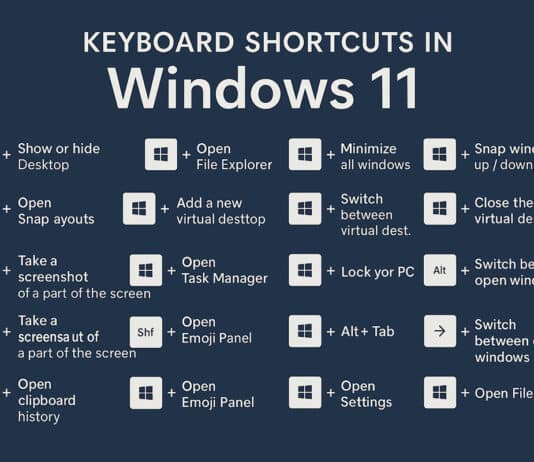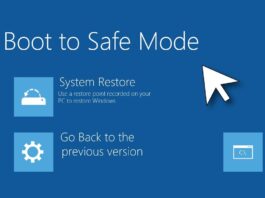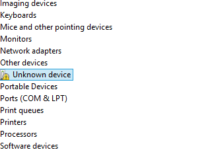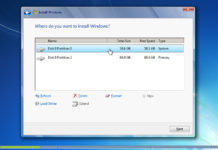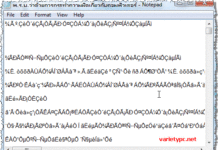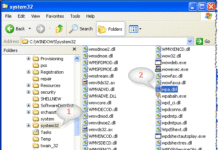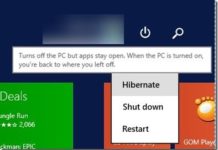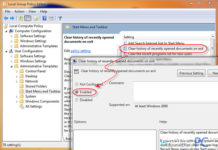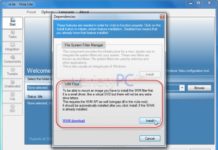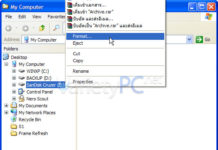การค้นหาและอัพเดตไดร์เวอร์ที่ Device Manager ด้วยตนเอง
หลังการติดตั้ง Windows เสร็จแล้ว ผู้ใช้งานมือใหม่ที่ทำการติดตั้ง Windows ด้วยตนเอง หลายท่านก็คงเลือกการติดตั้งไดร์เวอร์ให้กับอุปกรณ์ฮาร์ดแวร์ต่างๆให้ Windows ได้รู้จักกับอุปกรณ์ฮาร์ดแวร์ต่างๆด้วยแผ่นไดร์เวอร์ที่มีมาให้กับอุปกรณ์เหล่านั้น ไม่ว่าจะเป็น ไดร์เวอร์การ์ดจอ, ไดร์เวอร์เมนบอร์ด หรือ ไดร์เวอร์การ์ดเสียง ก็ไม่มีอะไรยุ่งยาก แต่บางท่านไม่ได้เก็บแผ่นไดร์เวอร์ต่างๆเอาไว้ หรือ...
วิธีติดตั้ง Windows 7 ไม่ให้มีพาร์ทิชัน System Reserved
พาร์ทิชัน System Reserved เป็นพาร์ทิชันที่สำคัญเอาไว้สำหรับสำรองระบบวินโดวส์ สำรองค่าเริ่มต้น จะใช้ในกรณีที่ระบบล่มหรือมีปัญหา เราสามารถเรียกใช้งาน Recovery สำหรับกู้ระบบจากพาร์ทิชันนี้ได้ แต่ถ้าหากท่านใดไม่ต้องการให้มีพาร์ทิชัน System Reserved โผล่ขึ้นมา หรือเรียกง่ายๆไม่อยากให้มี ไม่ต้องการใช้งาน Recovery ก็ปิดการทำงานพาร์ทิชันนี้ได้ครับ ....
วิธีแก้ปัญหา หากค่า WEI ของฮาร์ดดิสต์ได้คะแนนน้อยผิดปกติ
WEI หรือ Windows Experience Index ฟังก์ชั่นนี้บน Windows 7 จะมีไว้สำหรับวัดประสิทธิภาพของฮาร์ดแวร์เกือบทั้งหมดก็ว่าได้ ว่าประสิทธิภาพโดยรวมของคอมพิวเตอร์ที่เราใช้งานอยู่นั้นเป็นอย่างไร ซึ่งสำหรับบางเครื่องอาจจะพบว่าคะแนนในส่วนของ Primary Hard disk เมื่อทำการทดสอบด้วย WEI ออกมาแล้ว หากได้คะแนนน้อยเกินไป ก็เป็นไปได้ว่าฮาร์ดดิสต์ในเครื่องของท่าน ....
จะทำอย่างไรหาก Vista อ่านภาษาไทยในโปรแกรมต่างๆไม่ออก?
ปกติเวลาเราติดตั้ง Vista เสร็จใหม่ๆ และเรียกใช้งานโปรแกรมพิมพ์งานต่างๆ หรือเปิดใช้งานไฟล์เอกสารที่มีอักษรภาษาไทยประกอบอยู่เช่น Microsoft Office, Notepad เป็นต้น ตัวอักษรภาษาไทยก็จะกลายเป็นภาษาต่างดาว อ่านไม่ออก จะทำอย่างไร? ....
การ Activate Windows ทำครั้งเดียวก็เกินพอแล้ว
Windows XP (License) จะต้องการให้เรา Re-Activation ใหม่ ถ้าหากเราเปลี่ยนฮาร์ดแวร์หลายๆชิ้นในครั้งเดียวกัน เช่น เมนบอร์ด เพื่อป้องกันการละเมิดลิขสิทธิ์ แต่.. ถ้าหากเราต้องการติดตั้ง Windows XP (License) ใหม่อีกครั้งกับเครื่องเดิมจะทำอย่างไร? ....
Windows 8.1 Update 1 เปิดให้ดาวน์โหลดแล้ว
สำหรับ build ล่าสุดของปี 2014 กับแพทช์อัปเดต Windows 8.1 Update 1 ให้ Windows 8.1 ล่าสุดผู้ใช้งานจะสามารถทำการดาวน์โหลดไฟล์อัปเดตได้ผ่านทางเว็บ MSDN และ TechNet ได้ตั้งแต่วันที่ 8 เม.ย. นี้เป็นต้นไปครับ โดยทางไมโครซอฟท์ แต่สำหรับเพื่อนๆที่ไม่อยากรอ ก็สามารถดาวน์โหลดไฟล์อัปเดตจากลิงค์ที่หลุดออกมาได้เลย
วิธีแก้ไขปัญหา ให้สามารถใช้ Office 2010 บน Windows XP ได้ง่ายๆ
ห่างหายกันไปสักระยะนะครับกับการอัพเดตเนื้อหาภายในเว็บ VPC เนื่องจากหลายๆปัจจัยอย่างการทำธุรกิจส่วนตัวที่กำลังรอเปิดตัวในเร็วๆนี้ และอาจส่งผลกระทบทำให้การอัพเดตบนเว็บ VPC เป็นไปได้อย่างล่าช้าสักหน่อย แต่คงจะอีกไม่นานนักก็จะกลับมาเข้าที่เข้าทางกับการอัพเดตให้บ่อยๆเหมือน เดิมนะครับ สำหรับวันนี้ทาง VPC ก็มีทริคเล็กๆน้อยๆกับเรื่องราวที่เกี่ยวข้องกับการใช้งานระบบ Windows XP ซึ่งเชื่อว่ามีเพื่อนๆหลายต่อหลายท่าน ....
2 วิธีลบไฟล์ขยะใน Recent Documents เพื่อคืนพื้นที่ว่างให้ฮาร์ดดิสต์
ผู้ใช้งาน Windows 7 อาจจะไม่เคยสังเกตว่า เมื่อมีการใช้งานระบบไปสักระยะ พื้นที่บางส่วนบนฮาร์ดดิสต์จะหายไป เนื่องจากเมื่อมีการเรียกเปิดใช้งานไฟล์, โฟลเดอร์, หรือการติดตั้งโปรแกรมต่างๆ ระบบจะมีการบันทึกรายชื่อไฟล์ที่เราเปิดขึ้นมาใช้งานเก็บเอาไว้ที่โฟลเดอร์ Recent Documents และหากมีการใช้งานนานเข้าๆ ไฟล์ต่างๆซึ่งเป็นไฟล์ขยะก็จะมีมากขึ้น และพื้นที่บนฮาร์ดดิสต์ก็จะหายไปเรื่อยๆอีกด้วย ....
วิธีข้ามขั้นตอนติดตั้ง vLite โดยไม่ต้องติดตั้งไฟล์ WAIK
นอกจากเมื่อก่อนที่มี nLite ไว้สำหรับดัดแปลงเสริมแต่งหน้าตา Windows XP ให้เป็นไปตามที่เราต้องการ ไม่ว่าจะเป็น การรวมไดร์เวอร์ไว้กับแผ่น, การตัดส่วนที่ไม่ต้องการ หรือแม้แต่ใส่ออฟชันเพิ่มเติม และอีกหลายๆอย่างเข้ารวมไว้ในแผ่นเลย เมื่อมาถึง Windows Vista, Windows 7 ก็มีเหมือนกันแต่จะใช้ vLite ในการใช้งานแทน ซึ่งถ้าใครที่เคยใช้งาน nLite มาก่อนหน้านี้แล้ว พอเปลี่ยน ....
วิธีฟอร์แมต USB Drive แบบ NTFS บน Windows XP
สำหรับบทความนี้เป็นเกร็ดความรู้เล็กๆน้อยๆเอาใจเพื่อนๆที่ใช้ Windows XP หน่อยนะครับ ช่วงหลังๆนี่จะเอนเอียงไปทาง Windows 7 ซะเยอะเลย เดี๋ยวเพื่อนๆที่ใช้ Windows XP จะหายหมด อิอิ เอาเป็นว่าในการฟอร์แมต USB Drive บน Windows XP ปกติเราจะเลือกการฟอร์แมตด้วยรูปแบบไฟล์ระบบ FAT32 ได้เท่านั้น จะเหมาะสำหรับท่านที่ใช้ USB Drive ที่มีความจุ ....